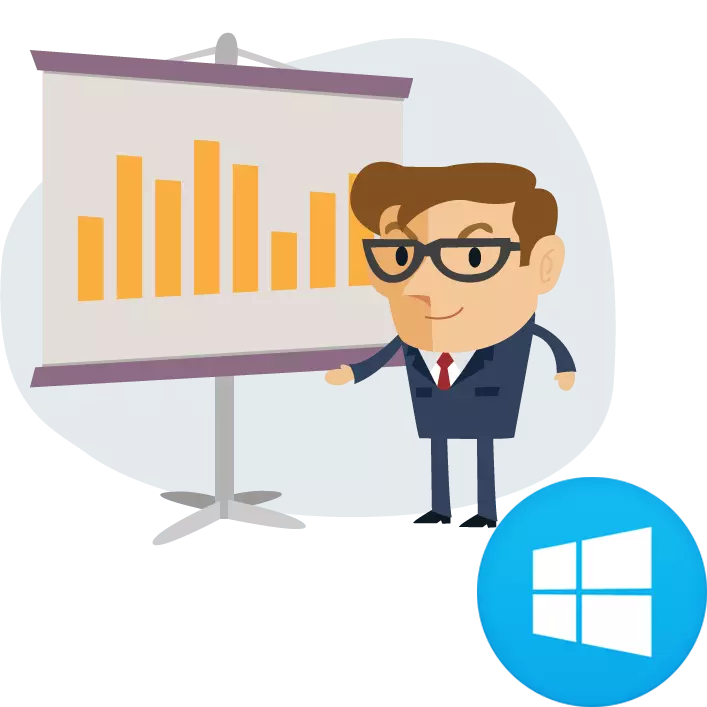
Computerpresentatie is een stroom van dia's met muziek, speciale effecten en animatie. Vaak vergezellen ze het verhaal van het uitstekende en vertonen ze het gewenste beeld. Presentaties worden gebruikt om producten en technologieën weer te geven en te promoten, evenals voor een dieper inzicht in het geschetste materiaal.
Presentaties op de computer maken
Overweeg de hoofdmethoden voor het maken van presentaties in Windows die worden geïmplementeerd met behulp van verschillende programma's.Lees meer: Een presentatie maken in PowerPoint
Methode 2: MS Word
Microsoft Word is een tekstdocument-editor van Microsoft Office-applicaties. Met behulp van deze software kunt u echter niet alleen tekstbestanden maken en wijzigen, maar ook om de basis voor presentaties te maken.
- Schrijf voor elke afzonderlijke dia uw kop in het document. Eén dia is één titel.
- Voeg onder elke kop de basistekst toe, het kan bestaan uit verschillende onderdelen, gemarkeerde of genummerde lijsten.
- Selecteer elke titel en pas de nodige "titel 1" -stijl toe, zodat u het PowerPoint begrijpt waar de nieuwe dia begint.
- Markeer de hoofdtekst en verander de stijl ervoor naar "titel 2".
- Ga wanneer de basis is gemaakt naar het tabblad "Bestand".
- Selecteer "Save" van het zijmenu. Het document wordt opgeslagen in een standaard DOC- of DOCX-formaat.
- Zoek een map met een kant-en-klare basis voor de presentatie en open met PowerPoint.
- Een voorbeeld van een presentatie die is gemaakt in Word.
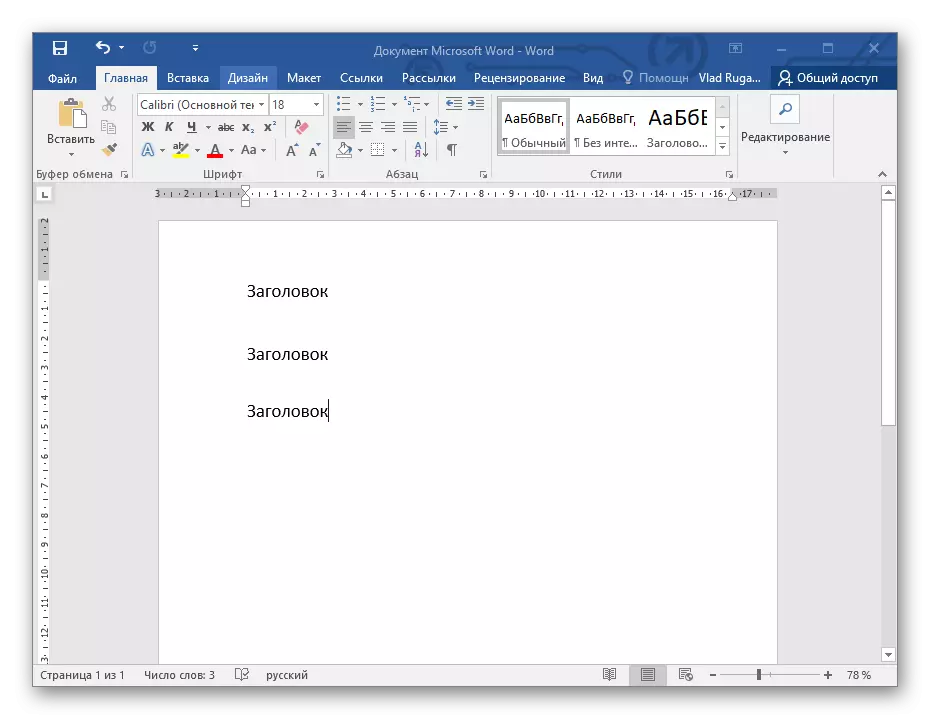
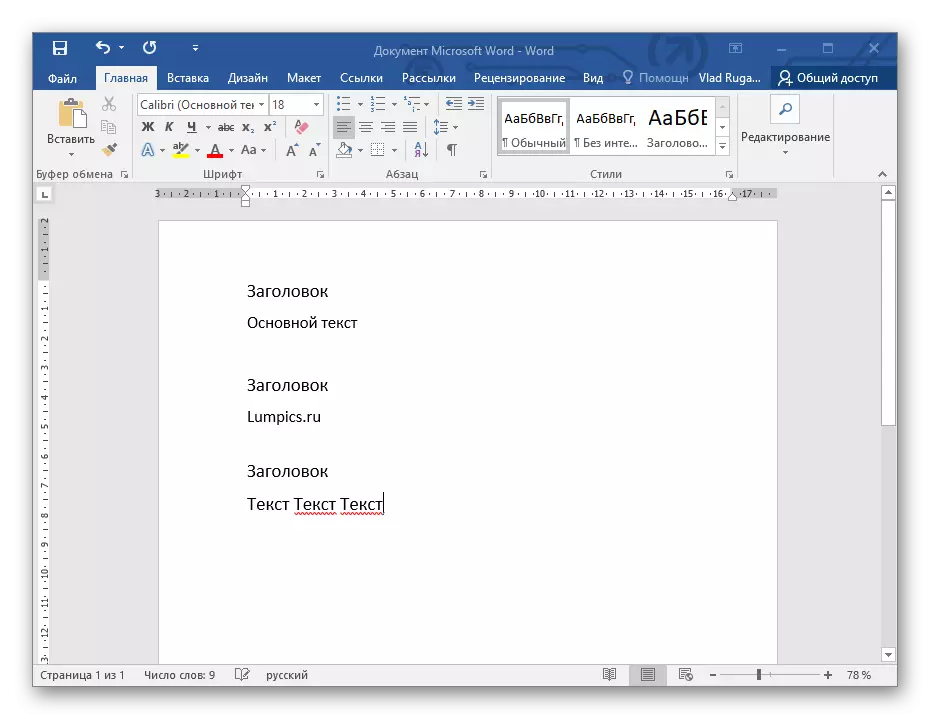
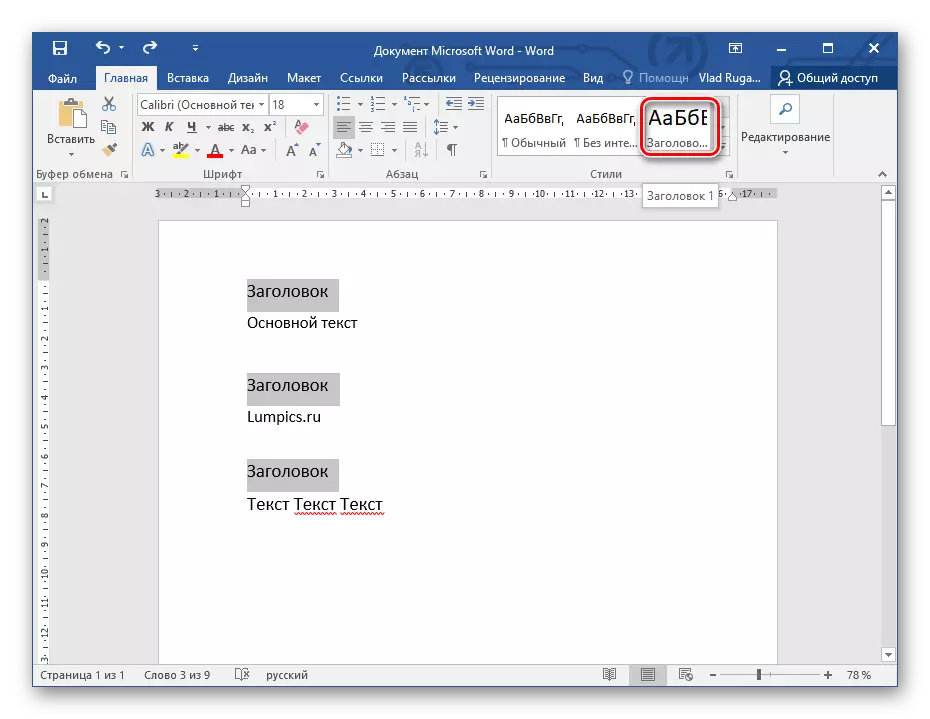
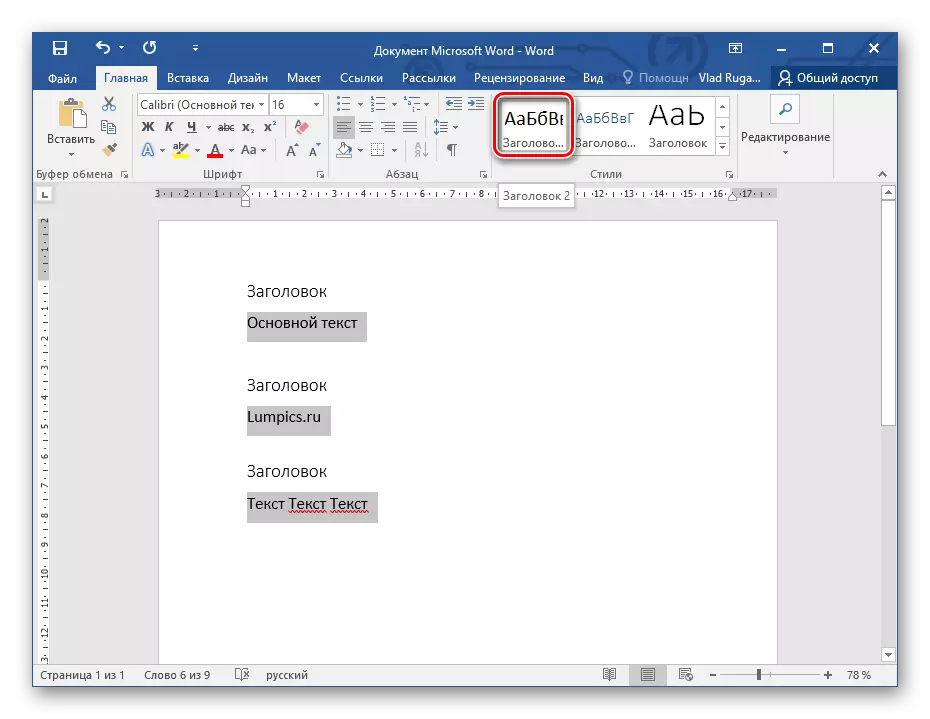
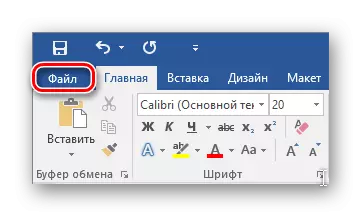
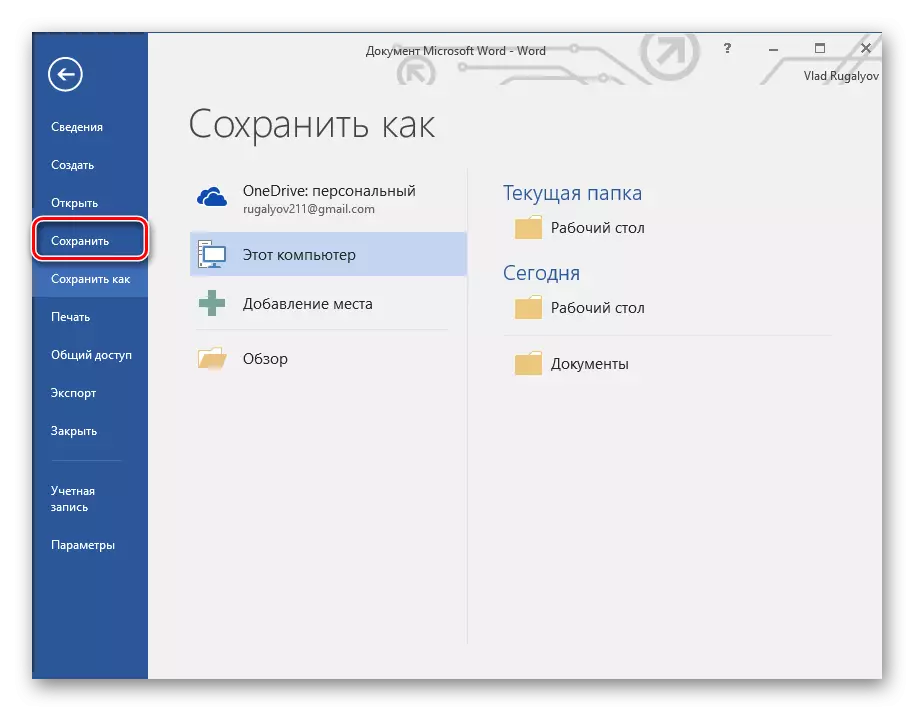
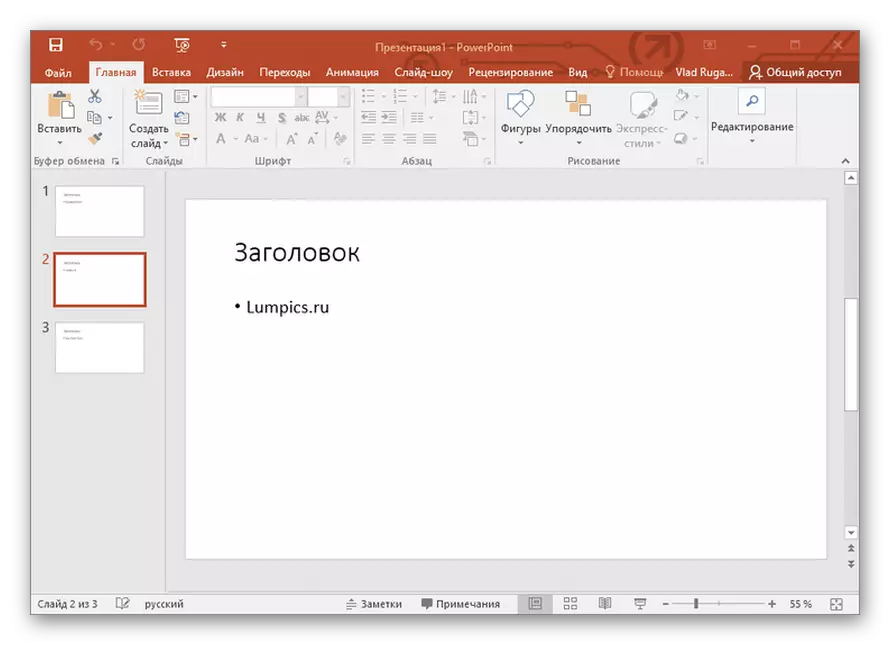
Lees meer: Een basis maken voor presentatie in MS Word
Methode 3: OpenOffice Impress
OpenOffice is een absoluut gratis analoog van Microsoft Office in het Russisch met een handige en begrijpelijke interface. Dit kantoorpakket ontvangt constante updates die zijn functionaliteit uitbreiden. De indrukcomponent is speciaal ontworpen om presentaties te maken. Het product is beschikbaar op Windows, Linux en Mac OS.
- Klik in het hoofdmenu van het programma op de "presentatie".
- Selecteer het type "Lege presentatie" en klik op Volgende.
- In het venster dat wordt geopend, kunt u de schuifstijl en de methode van het weergeven van de presentatie configureren.
- Na het finaliseren van de animatie van overgangen en vertragingen in de presentatiewizard, klikt u op Voltooien.
- Aan het einde van alle instellingen ziet u de werkprogramma-interface, die niet inferieur is aan het PowerPoint in de reeks mogelijkheden.
- U kunt het resultaat opslaan in het tabblad "Bestand" door op "Opslaan als ..." te klikken of de toetscombinatie CTRL + SHIFT + TE gebruiken.
- In het venster dat wordt geopend, kunt u een bestandstype selecteren (er is een PPT-indeling), waarmee u een presentatie in PowerPoint kunt openen.

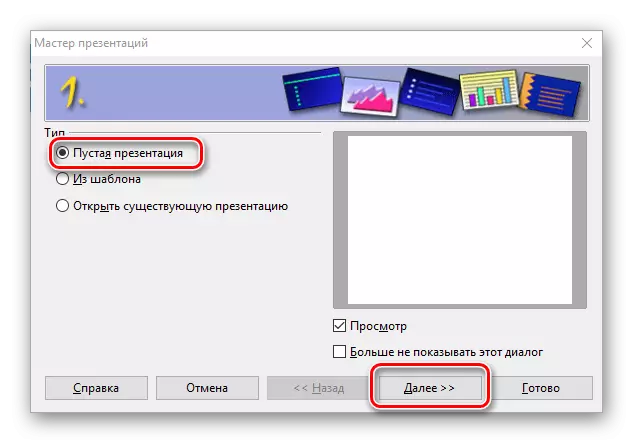
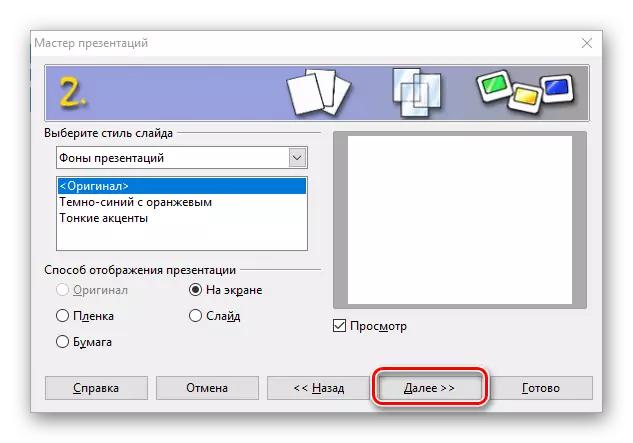
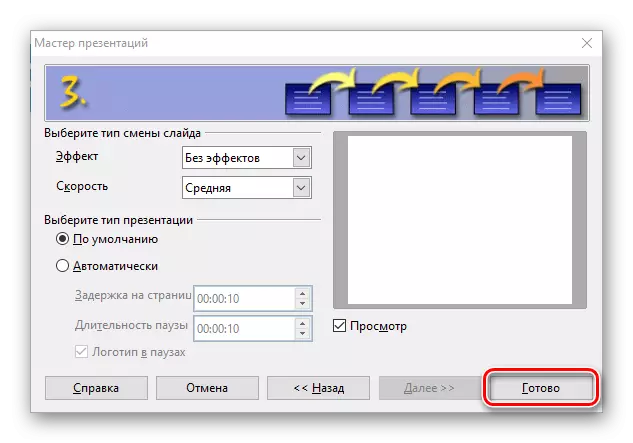

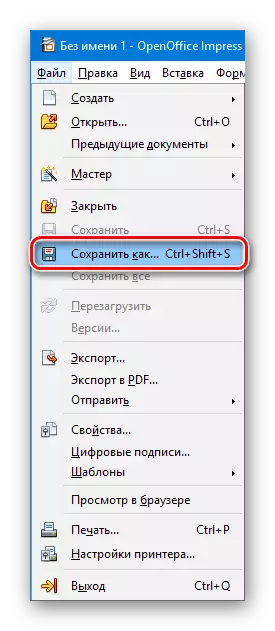
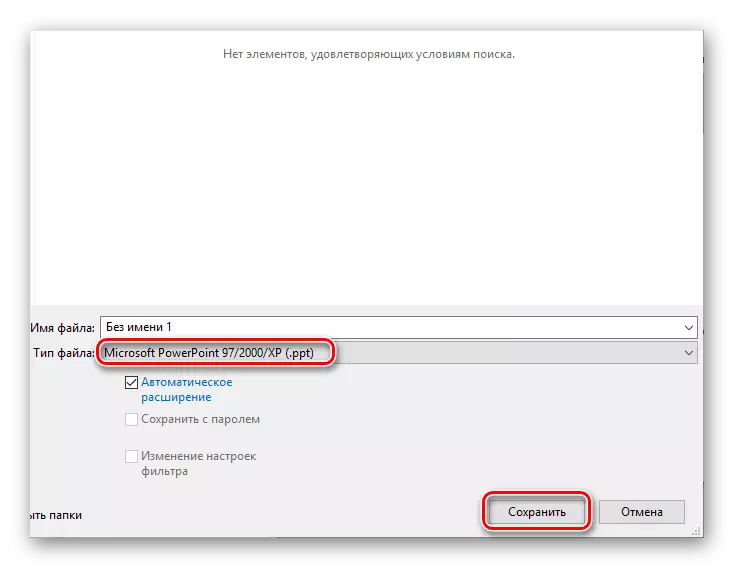
Conclusie
We hebben de basiswegen en methoden beoordeeld voor het maken van computerpresentaties in Windows. Voor noodzakelijke toegang tot PowerPoint of andere ontwerpers kunt u zelfs woord gebruiken. Ook worden ook de complementaire analogen van het beroemde Microsoft Office-softwarepakket getoond.
